บางครั้งเมื่อเรามีการ Clean เครื่องหรือล้างเครื่องใหม่ อาจจะเป็นไปได้ว่าค่า regedit บางตัวอาจจะไม่เหมือนเดิม ซึ่งเราจะไม่ทราบเลย จนกว่าเราจะพบปัญหาการใช้งาน วันนี้ เรามีปัญหาและแนวทางการแก้ไขปัญหาง่ายๆ กัน
ปัญหาที่เราเจอคือ Network Drive หรือ Drive ที่เป็นแหล่งเก็บข้อมูลกลางหายไป โดยปกติเราจะใช้วิธีการ Map Drive เพื่อให้มองเสมือนเป็น Hard disk ที่อยู่ในเครื่องของเรา แต่ในความเป็นจริงทางทีม IT จะทำการทำจากเครื่องแม่ข่าย หรือ เป็นพวก NAS Storage
รู้จัก NAS กันสักนิด
NAS Storage เป็นอุปกรณ์ที่ใช้สำหรับเก็บข้อมูลสำคัญๆ ที่ใช้ในหน่วยงานต่างๆ สำหรับเก็บข้อมูลผ่านระบบ Network เพื่อช่วยให้เก็บข้อมูลและใช้ข้อมูลร่วมกันได้ โดยใครที่อยู่ใน Network เดียวกันก็สามารถเข้ามาใช้งานได้โดยผ่านระบบเครือข่ายได้เลย โดยส่วนใหญ่ถ้าเป็นองค์กรระดับใหญ่ก็มักจะใช้เครื่อง Server ที่มีความเร็วสูง และมีพื้นที่จัดเก็บมากมาย แต่ในองค์กร หรือหน่วยงานระดับย่อยๆ ก็จะลดต้นทุนโดยใช้ NAS Storage มาใช้สำหรับเก็บข้อมูลที่ไว้ในส่วนกลาง ทางหน่วยงานอื่นๆ ภายในสามารถเข้ามาใช้งานได้ร่วมกัน ซึ่งเหมาะมากสำหรับการเก็บข้อมูลที่สำคัญจริงๆ ค่ะ
แต่ปํญหาที่เราเจอคือ เมื่อเปิดเครื่องคอมพิวเตอร์มา จะเห็น Network Drive สามารถเรียกใช้งานได้ปกติ ซึ่งก่อนเข้าใช้งานก็มักจะต้องใส่ Login ก่อนเสมอ หลังจากใส่แล้วก็จะสามารถเข้าใช้งานได้ปกติ แต่ถ้าไม่อยากใส่ Login เรามี เคล็ดลับ อ่านเลย การเข้า Share Network Folder โดยไม่ต้องใส่ Password
แต่สำหรับบางโปรแกรม ที่มีการติดตั้งเพิ่มเติม เช่น Program Photoshopo , Illustrator, Maya , ซึ่งจะมองไม่เห็น Network Drive ดังกล่าว ซึ่งทำให้มีความยุ่งยากในการเข้าใช้งานมากๆ วันนี้ เราจะมาแนะนำ การทำให้ โปรแกรมอื่นๆ สามารถมอง เห็น Network Map Drive ได้เลย
ปัญหา เมื่อเราเปิดเครื่องคอมพิวเตอร์ขึ้นมาจะเห็นได้ว่า มี Network Drive (Server Pool 192.168.1.222) ซึ่งเราจะเห็นผ่านทาง Windows explorer ได้เลย
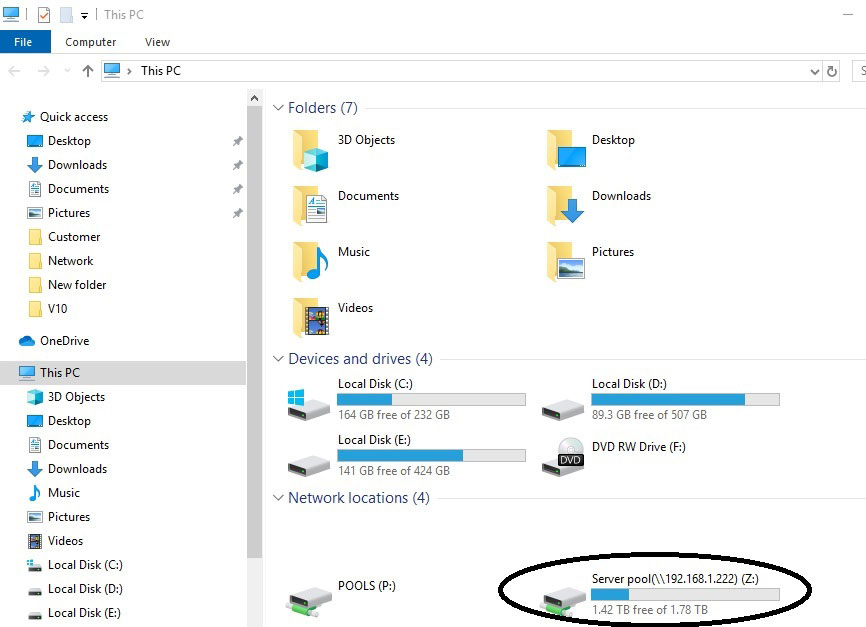
ปัญหาคือ ถ้าเปิดจาก โปรแกรมที่มีการติดตั้งเพิ่ม จะไม่เห็น Network Drive แบบนี้ค่ะ

วิธีการแก้ไข ปัญหาเกิดจากการจำกัดสิทธิสำหรับโปรแกรมอื่นๆ เพื่อเข้า Network Drive ต่างๆ ซึ่งจะมีการกำหนดค่าโดย UAC (User Account Control) โดยขั้นตอนในการแก้ไขคือต้องเข้าไปตั้งค่าใน Registry ของระบบ โดยการแก้ไขจะต้องระวังนิดนึง เนื่องจาก เรากำลังจะเข้าไปแก้ไข ในข้อมูลระบบของเครื่องคอมพิวเตอร์ หากมีการแก้ไขผิดพลาด อาจจะเกิดปัญหาตามมานะค่ะ ถ้าพร้อมแล้ว มาเริ่มกันเลยค่ะ
- กดปุ่ม Windows + R เป็นการเปิด Menu Run จากนั้นจะมีหน้าต่าง Run ขึ้นมาแล้ว ให้ใส่คำว่า regedit ลงไปค่ะ
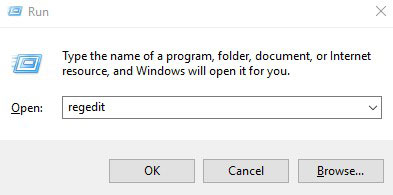
2. จะมีหน้าต่างสำหรับแก้ไข Registry ของเครื่องคอมพิวเตอร์ ขึ้นมา
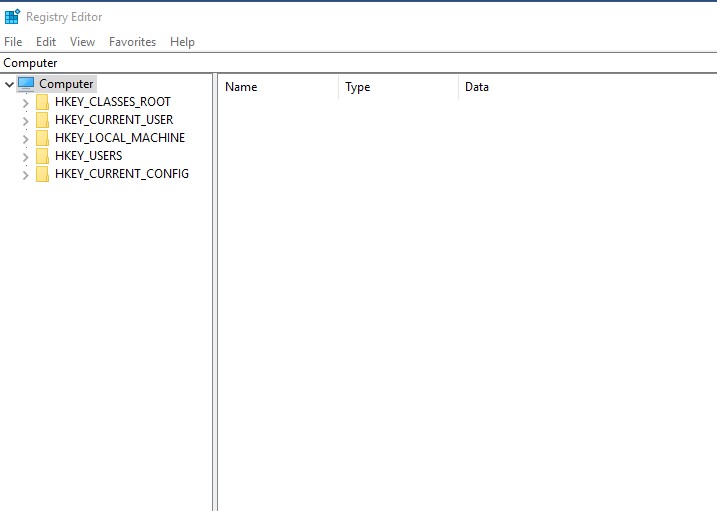
3.เลือกโฟลเดอร์ ที่ต้องการไข โดยเราต้องเข้าไปที่นี่ค่ะ
HKEY_LOCAL_MACHINE/SOFTWARE/Microsoft/Windows/CurrentVersion/Policies/System
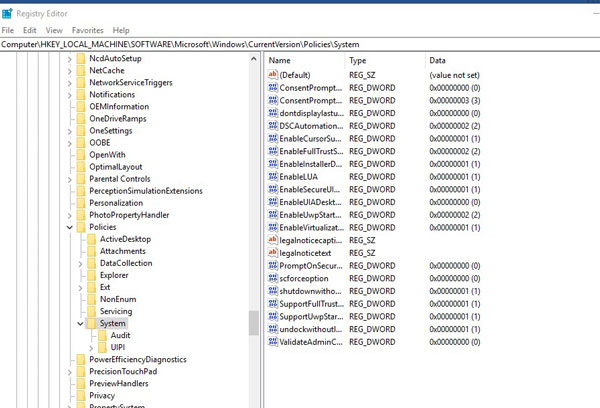
4.ทำการสร้าง Registry ขึ้นมา โดยคลิ๊กขวา ในหน้าต่างด้านขวา แล้วเลือก New และเลือก DWORD ค่ะ
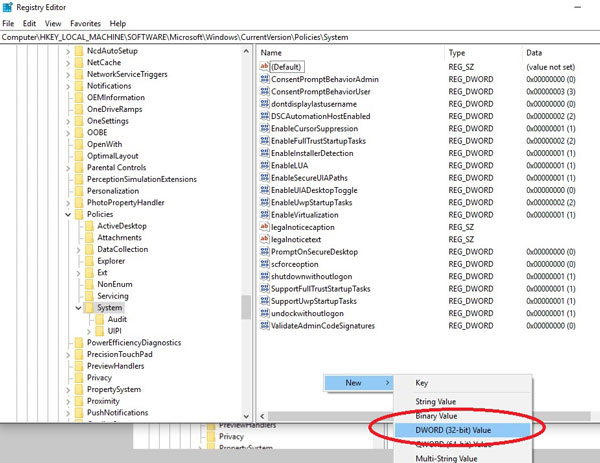
5. จากนั้นให้แก้ไขชื่อเป็น EnableLinkedConnections ในช่อง Value data ให้ใส่เลข 1
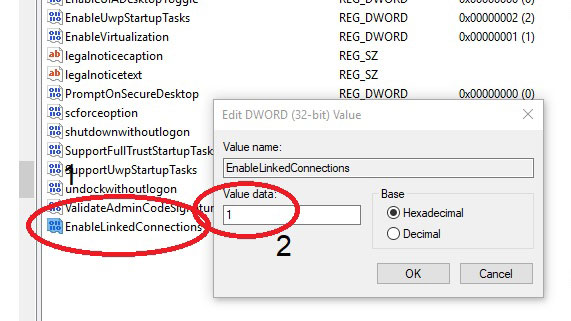
เสร็จแล้วลอง Restart เครื่องคอมพิวเตอร์ เมื่อเสร็จเรียบร้อยแล้ว เราจะสามารถเข้า Network Drive ผ่านทางโปรแกรมอื่นๆ ได้โดยปกติ

